SC GATEでは気になるショップを見付けたら、そのショップを一覧にしてエクセルデータで簡単にリスト化することができます。
ここではマイグループに登録したショップからリーシングリストを作成する方法をご紹介します。
「探すで検索したショップ・ブランドからリーシングリストを作成する」はこちら
「マイグループ」の「ショップ・ブランド」をクリックします。
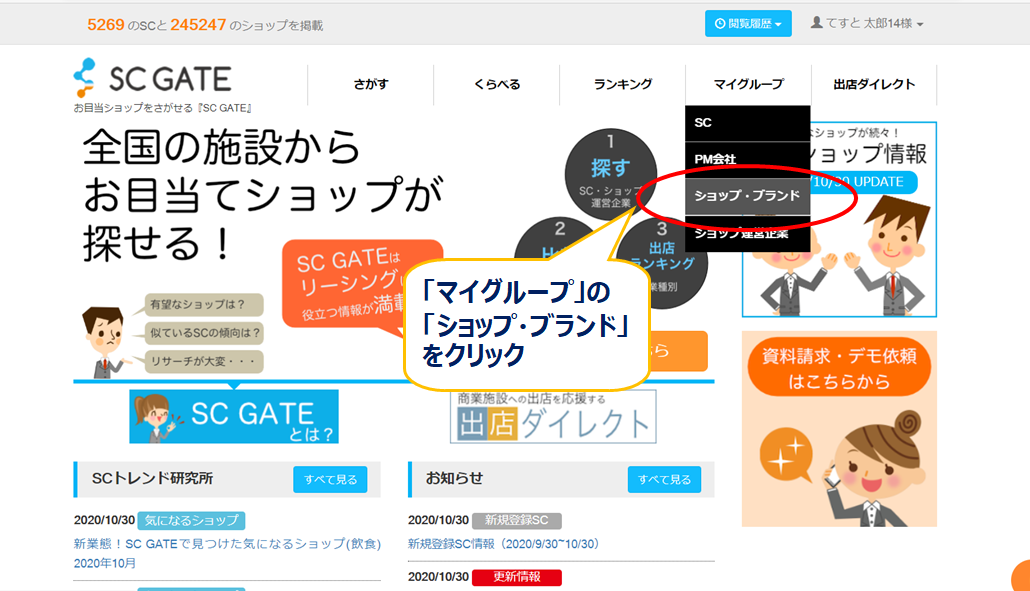
作成したグループが一覧で表示されるので、選択したいグループ名をクリックします。
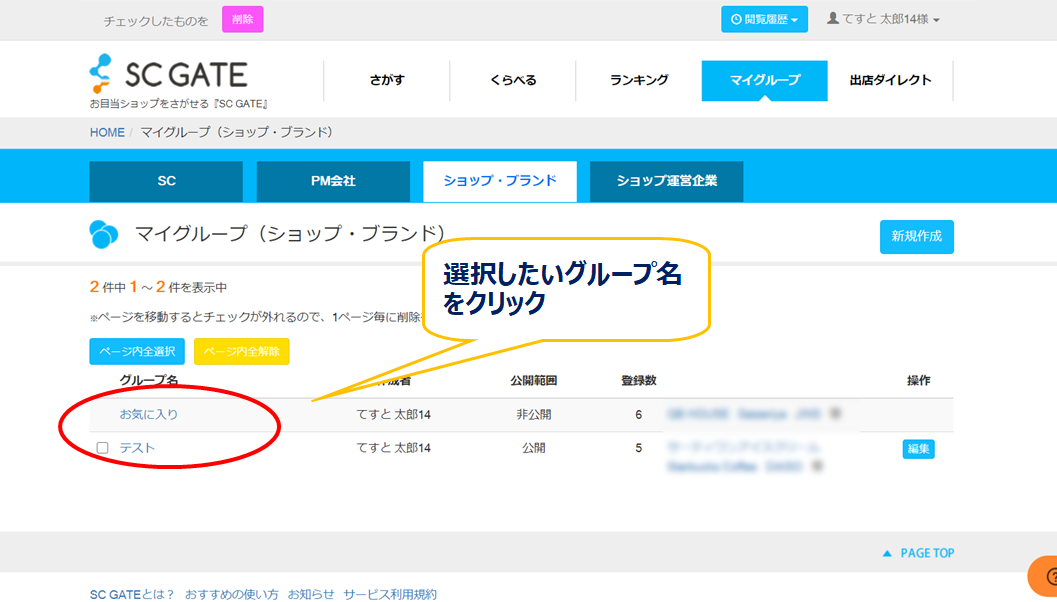
グループを選択するとそのグループに入っているショップが一覧で表示されるので、
リストに入れたいショップにチェックを入れます。
この画面のショップ全てを選択したいときは「ページ内全選択」をクリックします。
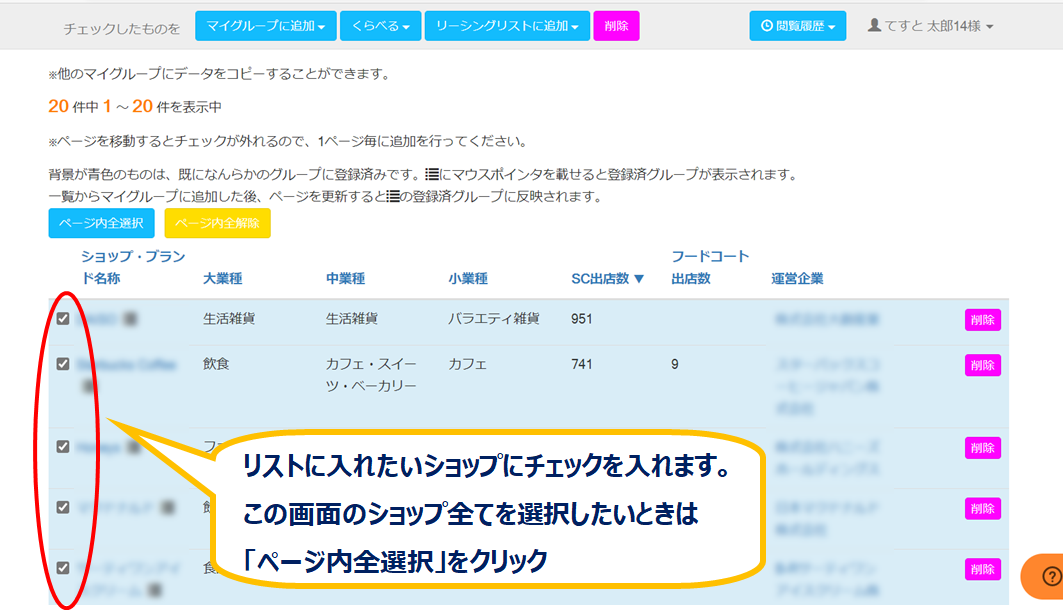
「リーシングリストに追加」の「新規作成」をクリックします。
※「リスト①」は既に作成してあるリストです。
既に作成してあるリストに追加したい場合はそのタイトルを選択します。
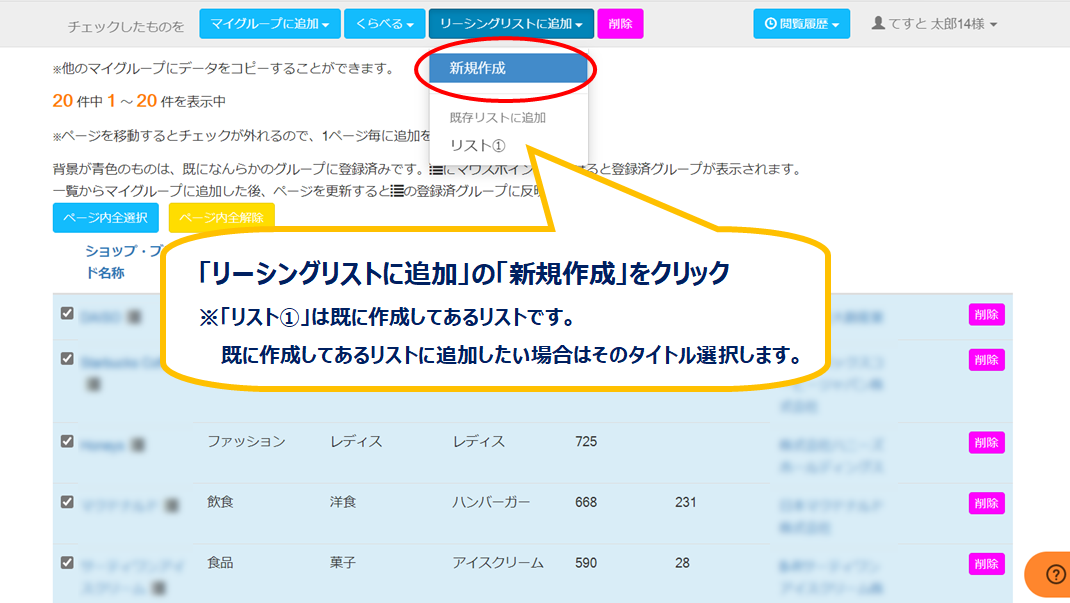
「新規作成」を選択するとリストの情報入力ページに移動するので、
「リストタイトル」や「SC名」を入力し「作成」をクリックします。
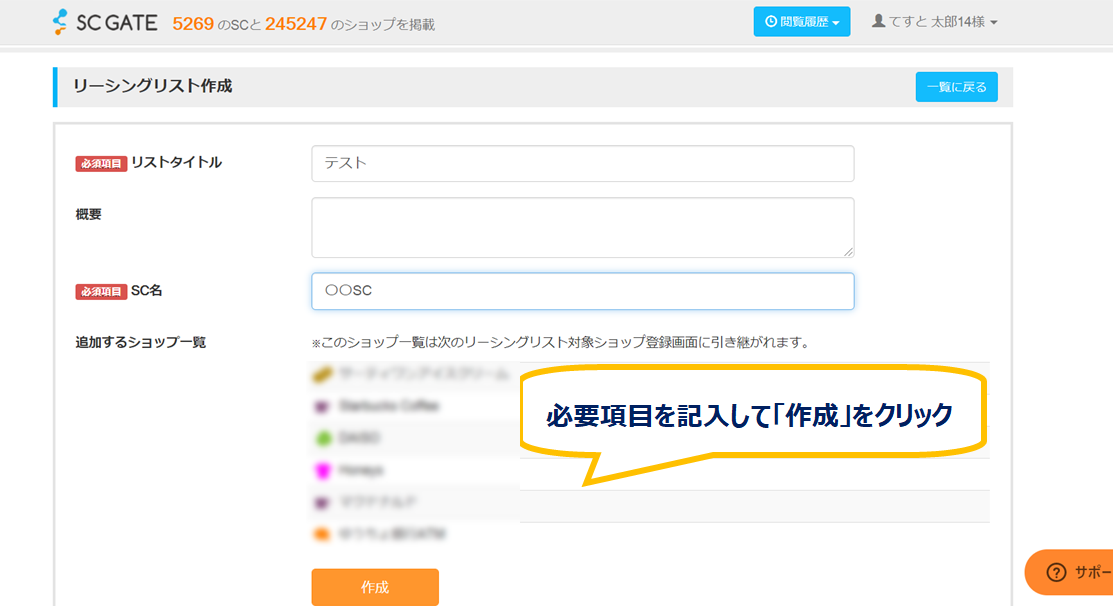
次に詳細入力ページに移動するので、情報を入力し「作成」をクリックします。
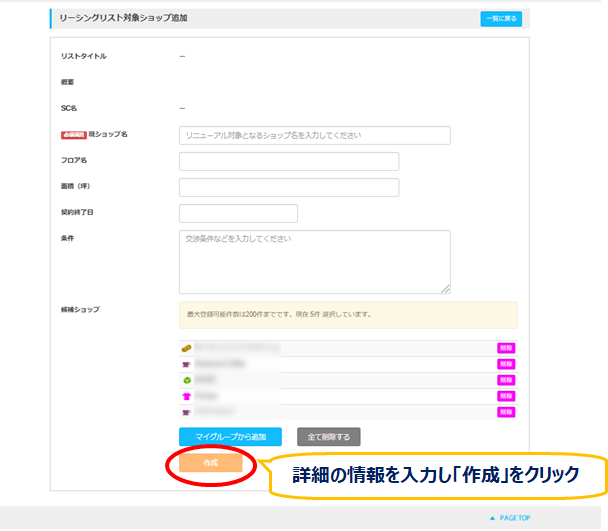
リーシングリスト作成が完了し「エクセルダウンロード」でデータを出力できます。
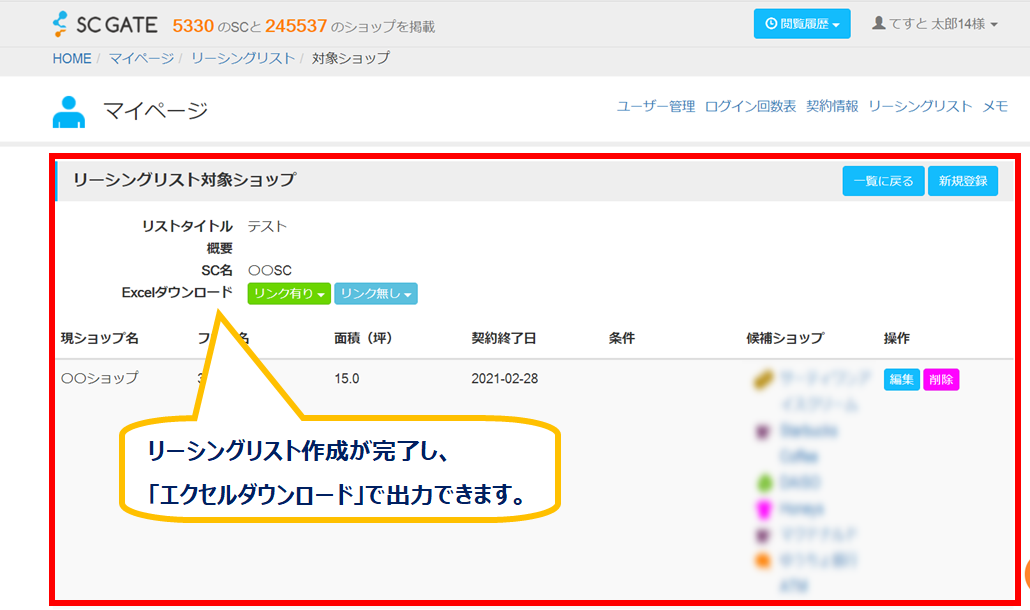
既に作成してあるリストにショップを追加したい場合は、
「リーシングリストに追加」の既存のタイトルを選択します。
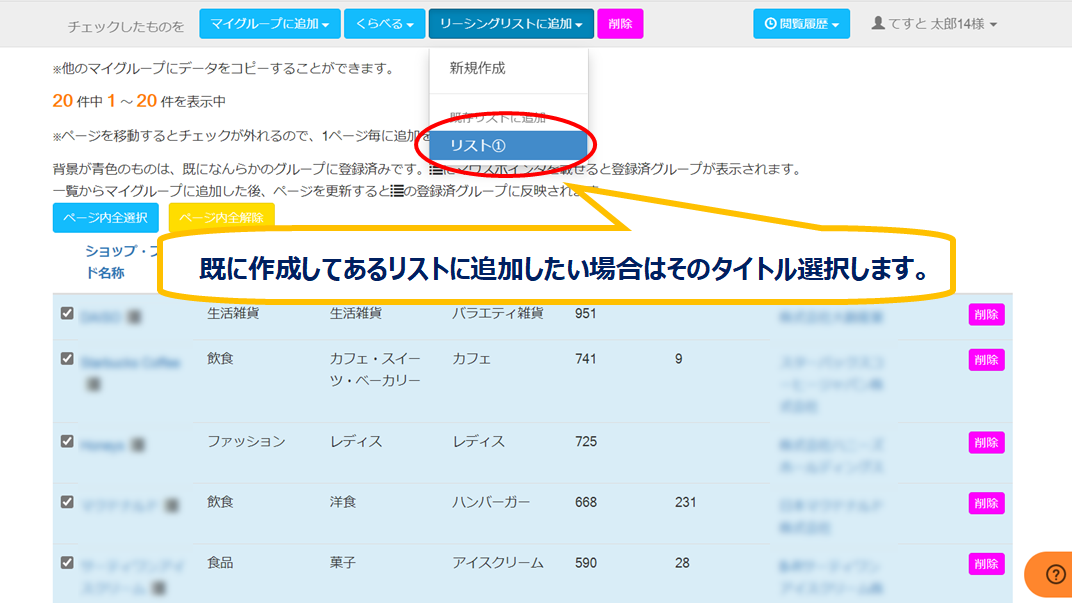
追加の画面が表示されるので「現ショップ名」の〇ボタンにチェックを入れて「追加」を押します。
※ここを選択しないと「追加」が押せません。
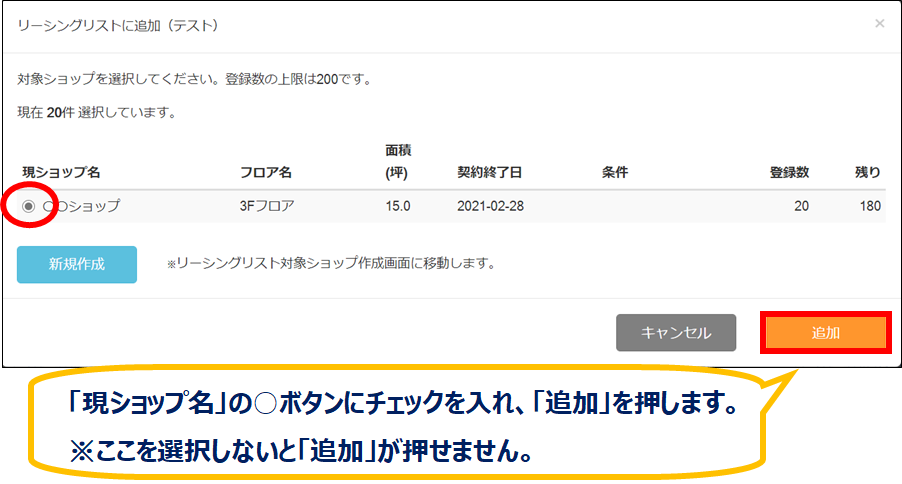
またリストは最大200件まで登録可能です。
「リーシングリストの登録数が200を超えてしまった」はこちら
#マニュアル #マイグループ #リーシングリスト